Manuálne stiahnite a nainštalujte Obchod Google Play
Rôzne / / November 28, 2021
Obchod Google Play je do určitej miery životom zariadenia so systémom Android. Bez nej by používatelia nemohli sťahovať žiadne nové aplikácie ani aktualizovať tie existujúce. Obchod Google Play je okrem aplikácií aj zdrojom kníh, filmov a hier. Teraz je Obchod Google Play v podstate systémová aplikácia, a preto je predinštalovaná vo vašom zariadení. Dokonca sa automaticky aktualizuje. Existujú však určité prípady, kedy možno budete musieť nainštalovať Obchod Google Play ručne.
Vezmime si napríklad určité zariadenia, ako sú tablety Amazon’s Fire, čítačky elektronických kníh alebo niektoré smartfóny vyrobené v Číne alebo niektorých iných ázijských krajinách, ktoré sa nedodávajú s predinštalovaným obchodom Google Play. Okrem toho je tiež možné, že ste omylom odstránili určité systémové súbory, čo viedlo k poškodeniu aplikácie. Alebo je to jednoducho preto, že už nemôžete čakať na získanie najnovšej verzie Obchodu Google Play. Nech už je dôvod akýkoľvek, vždy je užitočné vedieť, ako manuálne stiahnuť a nainštalovať Obchod Google Play, kedykoľvek to budete potrebovať.
Obsah
- Manuálne stiahnite a nainštalujte Obchod Google Play
- Krok 1: Skontrolujte aktuálne nainštalovanú verziu obchodu Google Play
- Krok 2: Stiahnite si súbor APK pre Obchod Google Play
- Krok 3: Nainštalujte Obchod Google Play pomocou súboru APK
- Krok 4: Zakážte neznáme zdroje pre Google Chrome
- Krok 5: Riešenie chýb po inštalácii
Manuálne stiahnite a nainštalujte Obchod Google Play
Jedným z hlavných dôvodov manuálnej inštalácie Obchodu Google Play je získanie najnovšej verzie aplikácie. Predtým, ako to urobíte, musíte zistiť, ktorá verzia je momentálne spustená na vašom zariadení. Je to preto, aby ste sa uistili, že vaše úsilie nie je márne, pretože by sa mohlo ukázať, že ho už máte nainštalovaná najnovšia verzia a nie je potrebné sťahovať a inštalovať Obchod Google Play oddelene.
Krok 1: Skontrolujte aktuálne nainštalovanú verziu obchodu Google Play
Ak chcete skontrolovať podrobnosti o verzii aplikácie, postupujte podľa krokov uvedených nižšie:
1. V prvom rade otvorte Obchod Google Play na vašom zariadení.

2. Teraz klepnite na Ikona hamburgera v ľavej hornej časti obrazovky.

3. Prejdite nadol a kliknite na nastavenie možnosť.
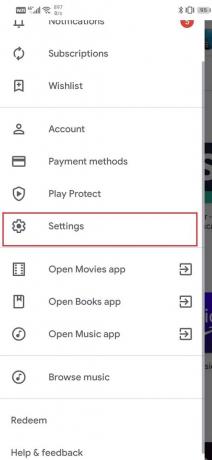
4. Tu prejdite do spodnej časti obrazovky a nájdete aktuálna verzia Obchodu Play.
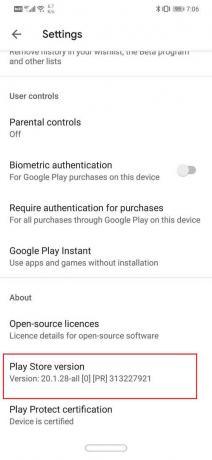
Poznamenajte si toto číslo a uistite sa, že verzia Obchodu Google Play, ktorú sťahujete, je vyššia ako táto.
Krok 2: Stiahnite si súbor APK pre Obchod Google Play
Jediným spôsobom, ako manuálne nainštalovať Obchod Google Play, je použiť APK. Jedným z najlepších miest na nájdenie dôveryhodných a bezpečných súborov APK je APK Mirror. Ak chcete stiahnuť a nainštalovať súbor APK pre Obchod Google Play, postupujte podľa krokov uvedených nižšie:
1. Najprv kliknite na vyššie uvedený odkaz a otvorte ho Webová stránka APK Mirror.
2. Prejdite nadol a uvidíte rôzne verzie Obchodu Google Play spolu s dátumami ich vydania.

3. Teraz bude najnovšia verzia tá navrchu.
4. Klikni na tlačidlo Stiahnuť vedľa toho.
5. Na nasledujúcej stránke kliknite na „Pozrite si dostupné súbory APKSmožnosť “.
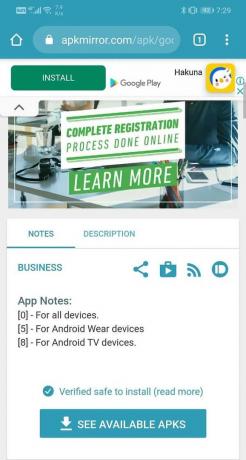
6. Zobrazí sa vám rôzne dostupné varianty pre súbor APK. Keďže Obchod Google Play je univerzálna aplikácia, bude existovať iba jeden variant. Klepnite naň.

7. Teraz prejdite nadol a kliknite na Tlačidlo Stiahnuť APK.
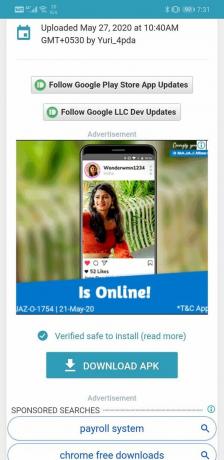
8. Dostanete varovnú správu. Ignorujte to a kliknite na tlačidlo OK.
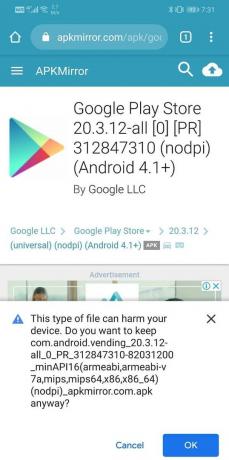
Prečítajte si tiež:Oprava zaseknutia Obchodu Google Play v službe Google Play Čakanie na Wi-Fi
Krok 3: Nainštalujte Obchod Google Play pomocou súboru APK
Po stiahnutí súboru APK naň môžete jednoducho klepnúť a tým sa spustí proces inštalácie. Je tu však ešte jeden malý detail, na ktorý si treba dať pozor. Toto je známe ako nastavenie Neznáme zdroje. V predvolenom nastavení systém Android neumožňuje sťahovanie a inštaláciu aplikácií z akéhokoľvek iného zdroja okrem Obchodu Play. Preto, aby sa nainštalujte súbor APK, musíte povoliť nastavenie neznámeho zdroja pre prehliadač Google Chrome alebo ktorýkoľvek prehliadač, ktorý ste použili na stiahnutie súboru APK. Postupujte podľa krokov uvedených nižšie a zistite, ako:
1. Otvorené nastavenie na telefóne a klepnite na aplikácie možnosť.

2. Prejdite zoznamom aplikácií a otvorte Obchod Google Play.

3. Teraz v časti Rozšírené nastavenia nájdete možnosť Neznáme zdroje. Kliknite naň.
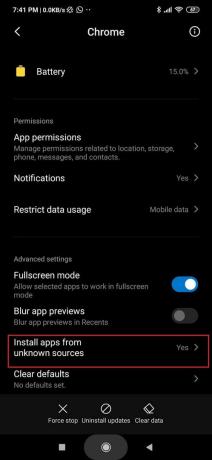
4. Tu jednoducho zapnite prepínač, aby ste povolili inštaláciu aplikácií stiahnutých pomocou prehliadača Chrome.

Po povolení Neznámych zdrojov otvorte Správcu súborov a prejdite do sekcie Na stiahnutie. Tu vyhľadajte nedávno stiahnutý súbor APK a kliknite naň. Teraz jednoducho postupujte podľa pokynov na obrazovke a Obchod Google Play sa okamžite nainštaluje do vášho zariadenia,
Krok 4: Zakázať neznáme zdroje pre Google Chrome
Nastavenie Neznáme zdroje je dôležitou ochranou, ktorá zabraňuje malvér od inštalácie na vašom zariadení. Keďže prehliadač Google Chrome sa často používa na prehliadanie internetu, je možné, že sa cez neho môže do systému dostať nejaký malvér bez nášho vedomia. Ak necháte Neznáme zdroje povolené, tento softvér sa môže nainštalovať a spôsobiť veľké škody. Po nainštalovaní prehliadača Google Chrome zo súboru APK preto musíte povolenie odvolať. Postupujte podľa rovnakých krokov ako predtým, aby ste prešli do nastavenia Neznáme zdroje pre Google Chrome a na konci prepnite prepínač do polohy OFF.
Krok 5: Riešenie chýb po inštalácii
Je možné, že po manuálnej inštalácii Obchodu Google Play narazíte na určité chyby. Je to kvôli zostatku súbory vyrovnávacej pamäte pretože Obchod Google Play aj Služby Google Play zasahujú do aktuálnej verzie Obchodu Google Play. Môže to tiež brániť vykonávaniu ďalších automatických aktualizácií. Jediným riešením tohto problému je vymazanie vyrovnávacej pamäte a údajov pre Obchod Google Play a Služby Google Play.
1. Choďte na nastavenie telefónu a potom klepnite na aplikácie možnosť.

2. Teraz vyberte Obchod Google Play zo zoznamu aplikácií.

3. Teraz kliknite na Skladovanie možnosť.

4. Teraz uvidíte možnosti vymazať údaje a vymazať vyrovnávaciu pamäť. Klepnite na príslušné tlačidlá a uvedené súbory sa vymažú.

Teraz zopakujte rovnaké kroky aj pre Služby Google Play. Predídete tak akýmkoľvek komplikáciám, ktoré by mohli nastať po manuálnej inštalácii.
Odporúčané:
- 3 spôsoby aktualizácie Obchodu Google Play [Vynútiť aktualizáciu]
- Opravte chybu čakajúcu na stiahnutie v obchode Google Play
- 3 spôsoby, ako obnoviť odstránené fotografie v systéme Android
To je všetko, teraz môžete ľahko stiahnuť a nainštalovať najnovšiu verziu obchodu Google Play pomocou vyššie uvedeného návodu. Ale ak máte stále nejaké otázky týkajúce sa tohto tutoriálu, neváhajte sa ich opýtať v sekcii komentárov.



